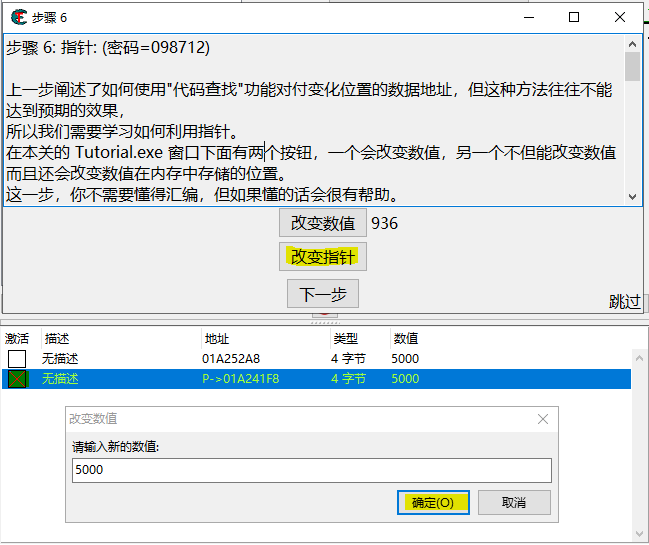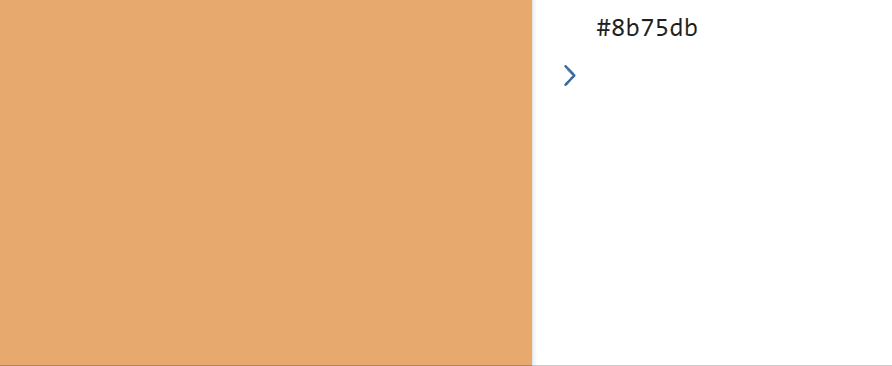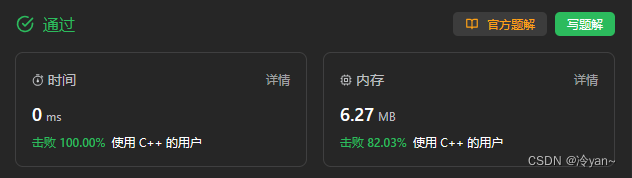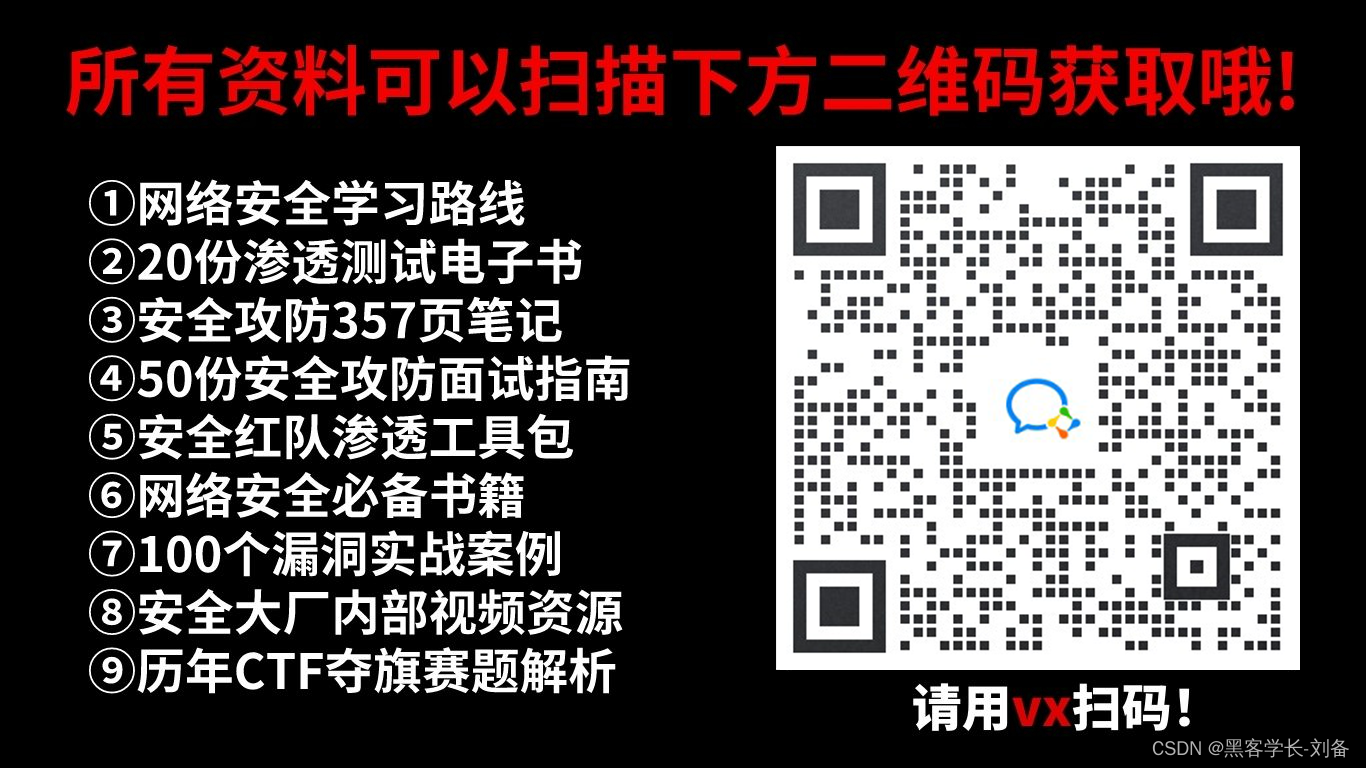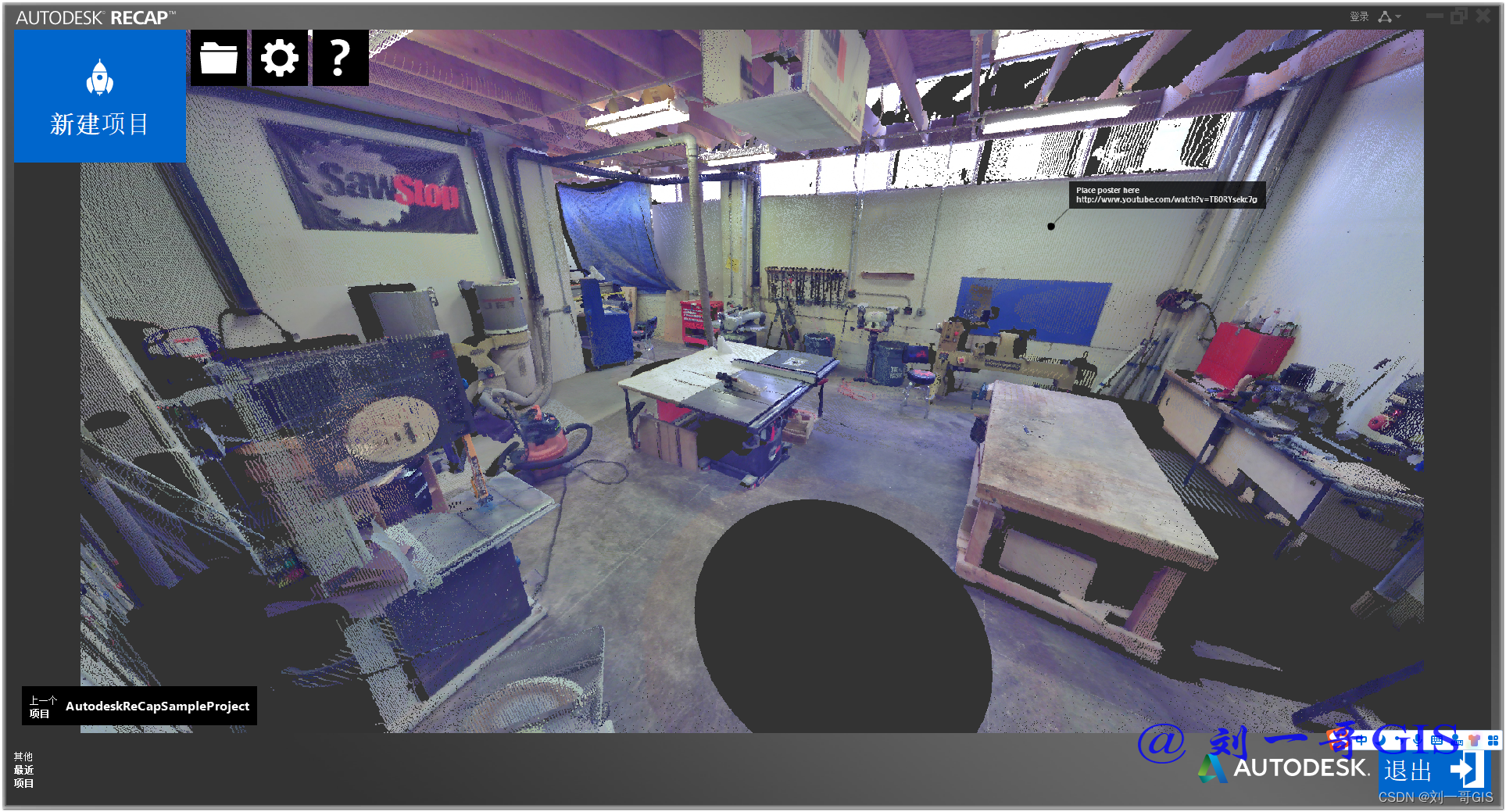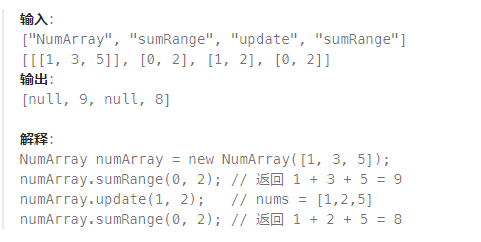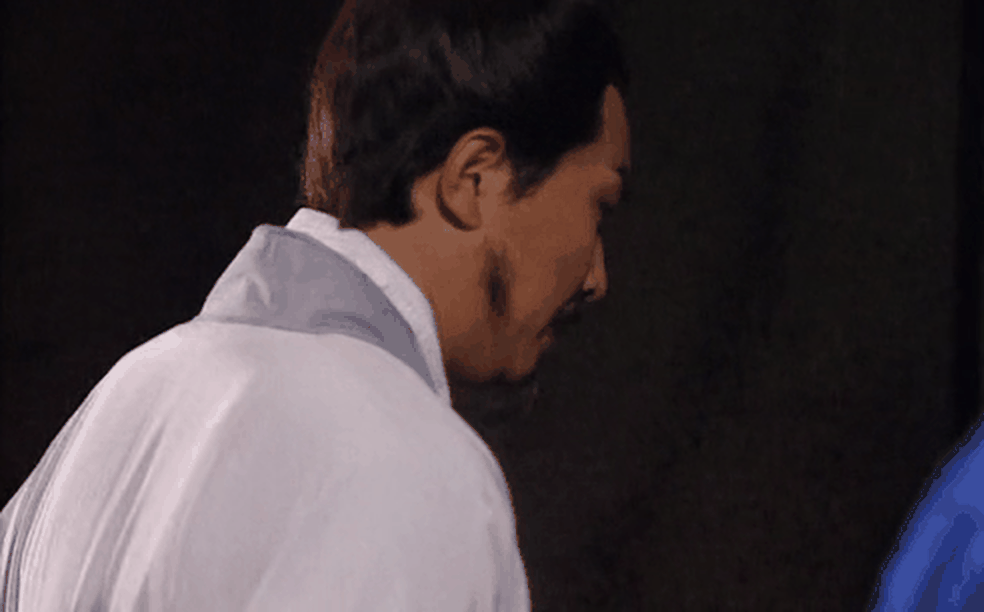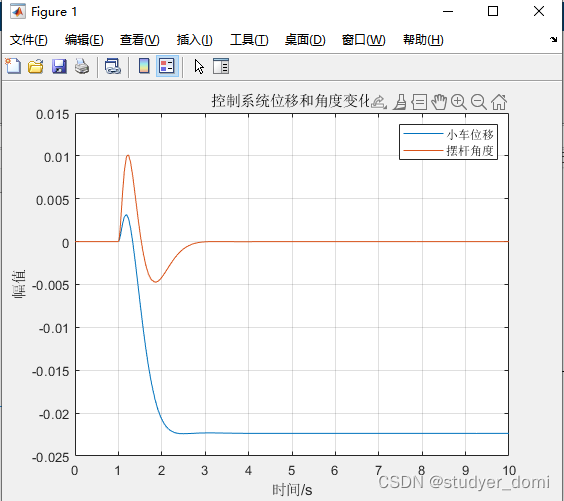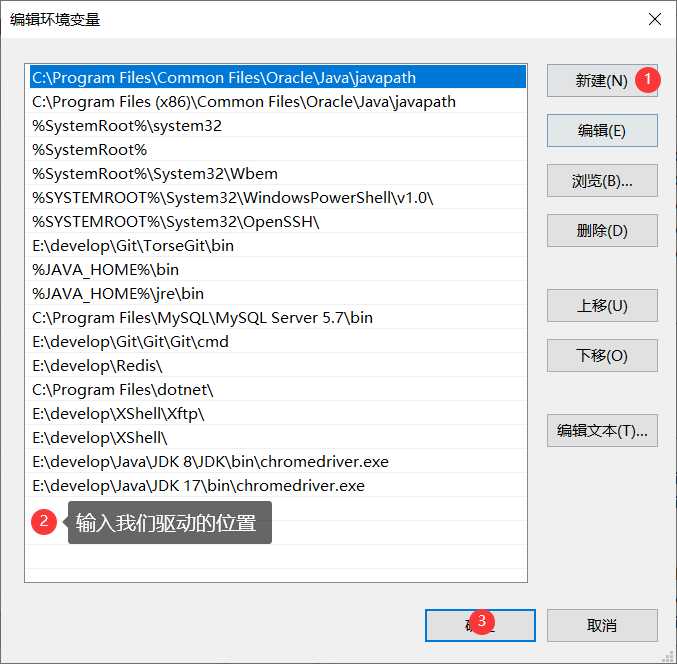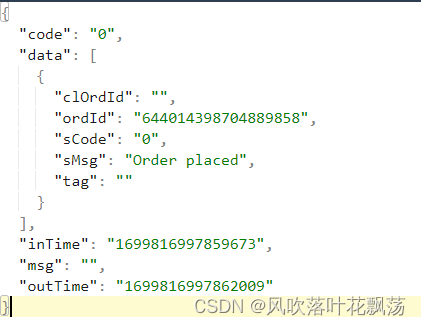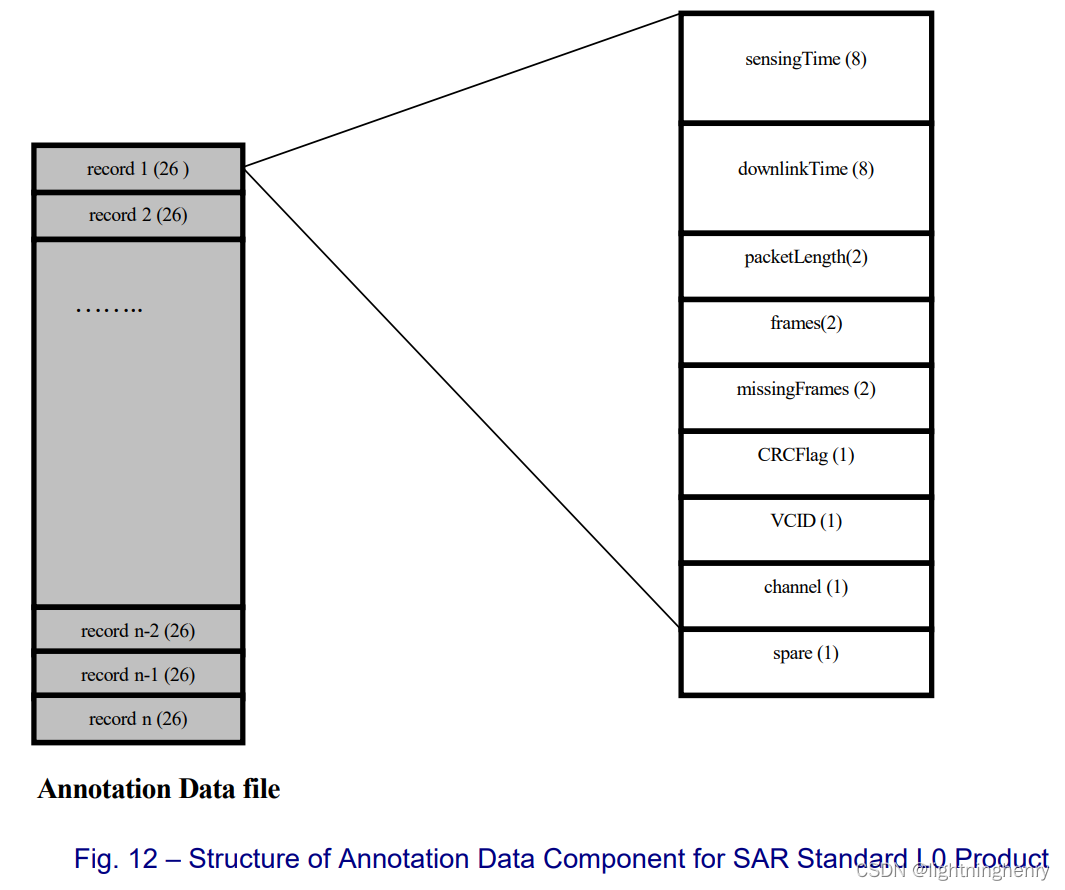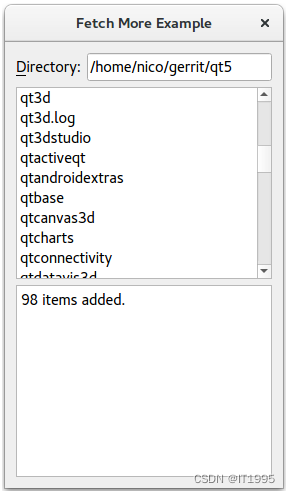接着Pandas教程(非常详细)(第四部分),继续讲述。
二十五、Pandas sample随机抽样
随机抽样,是统计学中常用的一种方法,它可以帮助我们从大量的数据中快速地构建出一组数据分析模型。在 Pandas 中,如果想要对数据集进行随机抽样,需要使用 sample() 函数。
sample() 函数的语法格式如下:
DataFrame.sample(n=None, frac=None, replace=False, weights=None, random_state=None, axis=None)参数说明如下表所示:
| 参数名称 | 参数说明 |
|---|---|
| n | 表示要抽取的行数。 |
| frac | 表示抽取的比例,比如 frac=0.5,代表抽取总体数据的50%。 |
| replace | 布尔值参数,表示是否以有放回抽样的方式进行选择,默认为 False,取出数据后不再放回。 |
| weights | 可选参数,代表每个样本的权重值,参数值是字符串或者数组。 |
| random_state | 可选参数,控制随机状态,默认为 None,表示随机数据不会重复;若为 1 表示会取得重复数据。 |
| axis | 表示在哪个方向上抽取数据(axis=1 表示列/axis=0 表示行)。 |
该函数返回与数据集类型相同的新对象,相当于 numpy.random.choice()。实例如下:
import pandas as pd
dict = {'name':["Jack", "Tom", "Helen", "John"],'age': [28, 39, 34, 36],'score':[98,92,91,89]}
info = pd.DataFrame(dict)
#默认随机选择两行
info.sample(n=2)
#随机选择两列
info.sample(n=2,axis=1)输出结果:
name age score
3 John 36 89
0 Jack 28 98
score name
0 98 Jack
1 92 Tom
2 91 Helen
3 89 John
再来看一组示例:
import pandas as pd
info = pd.DataFrame({'data1': [2, 6, 8, 0], 'data2': [2, 5, 0, 8], 'data3': [12, 2, 1, 8]}, index=['John', 'Parker', 'Smith', 'William'])
info
#随机抽取3个数据
info['data1'].sample(n=3)
#总体的50%
info.sample(frac=0.5, replace=True)
#data3序列为权重值,并且允许重复数据出现
info.sample(n=2, weights='data3', random_state=1)输出结果:
随机选择3行数据:
William 0
Smith 8
Parker 6
Name: data1, dtype: int64
data1 data2 data3
John 2 2 12
William 0 8 8
data1 data2 data3
John 2 2 12
William 0 8 8
二十六、Pandas resample数据重采样
数据重采样是将时间序列从一个频率转换至另一个频率的过程,它主要有两种实现方式,分别是降采样和升采样,降采样指将高频率的数据转换为低频率,升采样则与其恰好相反,说明如下:
| 方法 | 说明 |
|---|---|
| 降采样 | 将高频率(间隔短)数据转换为低频率(间隔长)。 |
| 升采样 | 将低频率数据转换为高频率。 |
Pandas 提供了 resample() 函数来实现数据的重采样。
1、降采样 resample()
通过 resample() 函数完成数据的降采样,比如按天计数的频率转换为按月计数。
import pandas as pd
import numpy as np
rng = pd.date_range('1/1/2021',periods=100,freq='D')
ts = pd.Series(np.random.randn(len(rng)),index=rng)
#降采样后并聚合
ts.resample('M').mean()输出结果:
2021-01-31 0.210353
2021-02-28 -0.058859
2021-03-31 -0.182952
2021-04-30 0.205254
Freq: M, dtype: float64
如果您只想看到月份,那么您可以设置kind=period如下所示:
ts.resample('M',kind='period').mean()输出结果:
2021-01 -0.153121
2021-02 0.136231
2021-03 -0.238975
2021-04 -0.309502
Freq: M, dtype: float64
2、升采样 asfreq()
升采样是将低频率(时间间隔)转换为高频率,示例如下:
import pandas as pd
import numpy as np
#生成一份时间序列数据
rng = pd.date_range('1/1/2021', periods=20, freq='3D')
ts = pd.Series(np.random.randn(len(rng)), index=rng)
print(ts.head())
#使用asfreq()在原数据基础上实现频率转换
ts.resample('D').asfreq().head()输出结果:
升采样前:
2021-01-01 0.608716
2021-01-04 1.097451
2021-01-07 -1.280173
2021-01-10 -0.175065
2021-01-13 1.046831
Freq: 3D, dtype: float64
升采样后:
2021-01-01 0.608716
2021-01-02 NaN
2021-01-03 NaN
2021-01-04 1.097451
2021-01-05 NaN
Freq: D, dtype: float64
3、频率转换 asfreq()
asfreq() 方法不仅能够实现频率转换,还可以保留原频率对应的数值,同时它也可以单独使用,示例如下:
index = pd.date_range('1/1/2021', periods=6, freq='T')
series = pd.Series([0.0, None, 2.0, 3.0,4.0,5.0], index=index)
df = pd.DataFrame({'s':series})
print(df.asfreq("45s"))输出结果:
num
2021-01-01 00:00:00 0.0
2021-01-01 00:00:45 NaN
2021-01-01 00:01:30 NaN
2021-01-01 00:02:15 NaN
2021-01-01 00:03:00 3.0
2021-01-01 00:03:45 NaN
2021-01-01 00:04:30 NaN
4、插值处理
从上述示例不难看出,升采样的结果会产生缺失值,那么就需要对缺失值进行处理,一般有以下几种处理方式:
| 方法 | 说明 |
|---|---|
| pad/ffill | 用前一个非缺失值去填充缺失值。 |
| backfill/bfill | 用后一个非缺失值去填充缺失值。 |
| interpolater('linear') | 线性插值方法。 |
| fillna(value) | 指定一个值去替换缺失值。 |
下面使用插值方法处理 NaN 值,示例如下:
import pandas as pd
import numpy as np
#创建时间序列数据
rng = pd.date_range('1/1/2021', periods=20, freq='3D')
ts = pd.Series(np.random.randn(len(rng)), index=rng)
print(ts.resample('D').asfreq().head())
#使用ffill处理缺失值
ts.resample('D').asfreq().ffill().head()输出结果:
2021-01-01 0.555580
2021-01-02 NaN
2021-01-03 NaN
2021-01-04 -0.079324
2021-01-05 NaN
Freq: D, dtype: float64
#插值处理,注意对比
2021-01-01 0.555580
2021-01-02 0.555580
2021-01-03 0.555580
2021-01-04 -0.079324
2021-01-05 -0.079324
Freq: D, dtype: float64
二十七、Python Pandas分类对象
通常情况下,数据集中会存在许多同一类别的信息,比如相同国家、相同行政编码、相同性别等,当这些相同类别的数据多次出现时,就会给数据处理增添许多麻烦,导致数据集变得臃肿,不能直观、清晰地展示数据。
针对上述问题,Pandas 提供了分类对象(Categorical Object),该对象能够实现有序排列、自动去重的功能,但是它不能执行运算。本节,我们了解一下分类对象的使用。
1、对象创建
我们可以通过多种方式创建分类对象,下面介绍以下两种方法:
(1) 指定dtype创建
import pandas as pd
s = pd.Series(["a","b","c","a"], dtype="category")
print(s)输出结果:
0 a
1 b
2 c
3 a
dtype: category Categories (3, object): [a, b, c]
通过上述示例,您可能会注意到,虽然传递给 Series 四个元素值,但是它的类别为 3,这是因为 a 的类别存在重复。
(2) pd.Categorical
通过 Category 的构造函数,您可以创建一个类别对象。构造函数,如下所示:
pandas.Categorical(values, categories, ordered)values:以列表的形式传参,表示要分类的值。
ordered:布尔值,默认为 False,若为 Ture,表示对分类的数据进行排序。
dtype:返回一个 category 类型,表示分类对象。
示例如下:
import pandas as pd
#自动按a、b、c分类
cat = pd.Categorical(['a', 'b', 'c', 'a', 'b', 'c'])
print(cat)输出结果:
[a, b, c, a, b, c]
Categories (3, object): [a, b, c]
再看一组示例:
import pandas as pd
cat=pd.Categorical(['a','b','c','a','b','c','d'], ['c', 'b', 'a'])
print(cat)输出结果:
[a, b, c, a, b, c, NaN]
Categories (3, object): [c, b, a]
上述示例中,第二个参数值表示类别,当列表中不存在某一类别时,会自动将类别值设置为 NAN。
通过指定ordered=True来实现有序分类。示例如下:
import pandas as pd
cat=pd.Categorical(['a','b','c','a','b','c','d'], ['c', 'b', 'a'],ordered=True)
print(cat)
#求最小值
print(cat.min())输出结果:
[a, b, c, a, b, c, NaN]
Categories (3, object): [c < b < a] c
2、获取统计信息 describe()
对已经分类的数据使用 describe() 方法,您会得到和数据统计相关的摘要信息。
import pandas as pd
import numpy as np
cat = pd.Categorical(["a", "c", "c", np.nan], categories=["b", "a", "c"])
df = pd.DataFrame({"cat":cat, "s":["a", "c", "c", np.nan]})
print(df.describe())
print(df["cat"].describe())输出结果:
cat s
count 3 3
unique 2 2
top c c
freq 2 2
count 3
unique 2
top c
freq 2
Name: cat, dtype: object
3、获取类别属性 obj.categories
使用obj.categories命令可以获取对象的类别信息。示例如下:
import pandas as pd
import numpy as np
s = pd.Categorical(["a", "c", "c", np.nan], categories=["b", "a", "c"])
print (s.categories)输出结果:
Index(['b', 'a', 'c'], dtype='object')
通过 obj.order 可以获取 order 指定的布尔值:
import pandas as pd
import numpy as np
cat = pd.Categorical(["a", "c", "c", np.nan], categories=["b", "a", "c"])
#False表示未指定排序
print (cat.ordered)输出结果:
False
4、重命名类别 Series.cat.categories
要想对类别实现重命名,可以通过 Series.cat.categories 来实现的,示例如下:
import pandas as pd
s = pd.Series(["a","b","c","a"], dtype="category")
#对类名重命名
s.cat.categories = ["Group %s" % g for g in s.cat.categories]
print(s.cat.categories)输出结果:
Index(['Group a', 'Group b', 'Group c'], dtype='object')
5、追加新类别 s.cat.add_categories()
使用 s.cat.add_categories() 方法,可以追加新类别。
import pandas as pd
s = pd.Series(["a","b","c","a"], dtype="category")
#追加新类别
s = s.cat.add_categories([5])
#查看现有类别
print(s.cat.categories)输出结果:
Index(['a', 'b', 'c', 5], dtype='object')
6、删除类别 remove_categories()
使用 remove_categories() 方法,可以删除不需要的类别。示例如下:
import pandas as pd
s = pd.Series(["a","b","c","a"], dtype="category")
#原序列
print(s)
#删除后序列
print(s.cat.remove_categories("a"))输出结果:
0 a
1 b
2 c
3 a
dtype: category
Categories (3, object): [a, b, c]
0 NaN
1 b
2 c
3 NaN
dtype: category
Categories (2, object): [b, c]
7、分类对象比较
在下述两种情况下,我们可以对分类对象进行比较:
- 当两个类别对象长度相同时,可以进行比较运算;
- 当两个类别的 ordered 均等于 True,并且类别相同时,可以进行比较运算,比如 ==,!=,>,>=,< 和 <=。
示例如下:
import pandas as pd
s1=['a','a','b','d','c']
#当满足两个类别长度相同时
ss0=pd.Categorical(s1,categories=['a','d','b','c'])
ss1 = pd.Categorical(s1)
print(ss0==ss1)输出结果:
array([ True, True, True, True, True])
这里ss0输出:['a','a','b','d','c'],Categories (4, object): ['a','d','b','c']
这里ss1输出:['a','a','b','d','c'],Categories (4, object): ['a','b','d','c']
示例如下:
import pandas as pd
s1=['a','a','b','d','c']
s2=['a','b','b','d','c']
#满足上述第二个条件,类别相同,并且ordered均为True
ss0=pd.Categorical(s1,categories=['a','d','b','c'],ordered=True)
ss1 = pd.Categorical(s2,categories=['a','d','b','c'],ordered=True)
print(ss0<ss1)输出结果:
array([False, True, False, False, False])
二十八、Python Pandas绘图教程
Pandas 在数据分析、数据可视化方面有着较为广泛的应用,Pandas 对 Matplotlib 绘图软件包的基础上单独封装了一个plot()接口,通过调用该接口可以实现常用的绘图操作。本节我们深入讲解一下 Pandas 的绘图操作。
Pandas 之所以能够实现了数据可视化,主要利用了 Matplotlib 库的 plot() 方法,它对 plot() 方法做了简单的封装,因此您可以直接调用该接口。下面看一组简单的示例:
import pandas as pd
import numpy as np
#创建包含时间序列的数据
df = pd.DataFrame(np.random.randn(8,4),index=pd.date_range('2/1/2020',periods=8), columns=list('ABCD'))
df.plot()输结果图,如下所示:
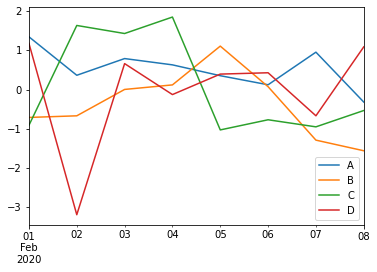
图1:Pandas绘图
如上图所示,如果行索引中包含日期,Pandas 会自动调用 gct().autofmt_xdate() 来格式化 x 轴。
除了使用默认的线条绘图外,您还可以使用其他绘图方式,如下所示:
- 柱状图:bar() 或 barh()
- 直方图:hist()
- 箱状箱:box()
- 区域图:area()
- 散点图:scatter()
通过关键字参数kind可以把上述方法传递给 plot()。
1、柱状图 df.plot.bar()
创建一个柱状图,如下所示:
import pandas as pd
import numpy as np
df = pd.DataFrame(np.random.rand(10,4),columns=['a','b','c','d','e'])
#或使用df.plot(kind="bar")
df.plot.bar()输出结果:
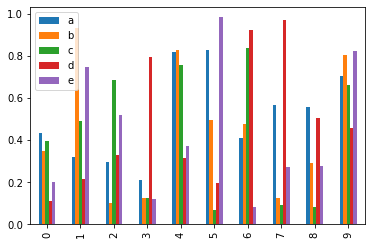
图2:Pandas绘制柱状图
通过设置参数stacked=True可以生成柱状堆叠图,示例如下:
import pandas as pd
import numpy as np
df = pd.DataFrame(np.random.rand(10,5),columns=['a','b','c','d','e'])
df.plot(kind="bar",stacked=True)
#或者使用df.plot.bar(stacked="True")输出结果:
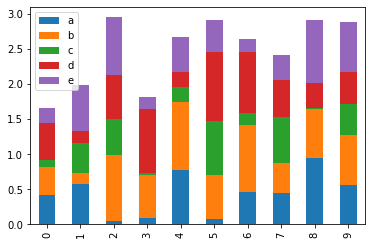
图3:Pandas绘制柱状图
如果要绘制水平柱状图,您可以使用以下方法:df.plot.barh()
import pandas as pd
import numpy as np
df = pd.DataFrame(np.random.rand(10,4),columns=['a','b','c','d'])
print(df)
df.plot.barh(stacked=True)输出结果:
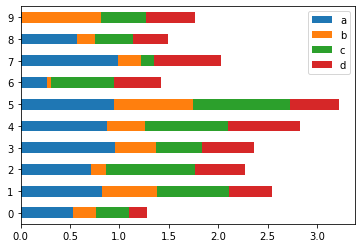
图4:水平柱状图
2、直方图 plot.hist()
plot.hist() 可以实现绘制直方图,并且它还可以指定 bins(构成直方图的箱数)。
import pandas as pd
import numpy as np
df = pd.DataFrame({'A':np.random.randn(100)+2,'B':np.random.randn(100),'C':
np.random.randn(100)-2}, columns=['A', 'B', 'C'])
print(df)
#指定箱数为15
df.plot.hist(bins=15)输出结果:
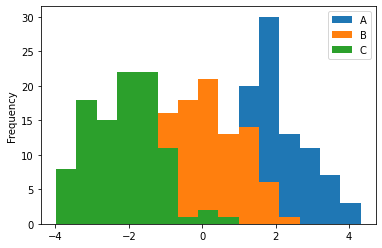
图5:绘制直方图
给每一列数据都绘制一个直方图,需要使以下方法:df.diff().hist()
import pandas as pd
import numpy as np
df = pd.DataFrame({'A':np.random.randn(100)+2,'B':np.random.randn(100),'C':
np.random.randn(100)-2,'D':np.random.randn(100)+3},columns=['A', 'B', 'C','D'])
#使用diff绘制
df.diff().hist(color="r",alpha=0.5,bins=15)输出结果:
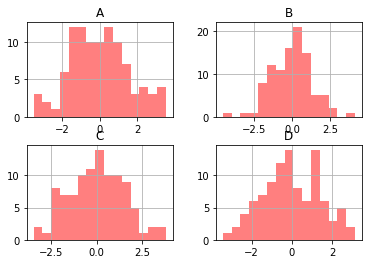
图6:直方图绘制
3、箱型图 box.plot()/boxplot()
通过调用 Series.box.plot() 、DataFrame.box.plot() 或者 DataFrame.boxplot() 方法来绘制箱型图,它将每一列数据的分布情况,以可视化的图像展现出来。
import pandas as pd
import numpy as np
df = pd.DataFrame(np.random.rand(10, 4), columns=['A', 'B', 'C', 'D'])
df.plot.box()输出结果:
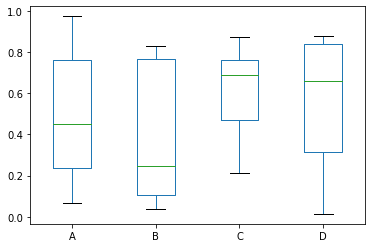
图7:绘制箱型图
4、区域图 plot.area()
您可以使用 Series.plot.area() 或 DataFrame.plot.area() 方法来绘制区域图。
import pandas as pd
import numpy as np
df = pd.DataFrame(np.random.rand(5, 4), columns=['a', 'b', 'c', 'd'])
df.plot.area()输出结果:
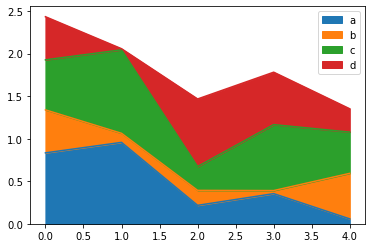
图8:绘制区域图
5、散点图 plot.scatter()
使用 DataFrame.plot.scatter() 方法来绘制散点图,如下所示:
import pandas as pd
import numpy as np
df = pd.DataFrame(np.random.rand(30, 4), columns=['a', 'b', 'c', 'd'])
df.plot.scatter(x='a',y='b')输出结果:
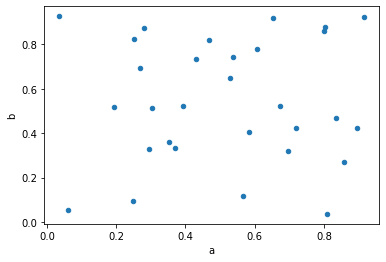
图9:绘制散点图
6、饼状图 plot.pie()
饼状图可以通过 DataFrame.plot.pie() 方法来绘制。示例如下:
import pandas as pd
import numpy as np
df = pd.DataFrame(3 * np.random.rand(4), index=['go', 'java', 'c++', 'c'], columns=['L'])
df.plot.pie(subplots=True)输出结果:
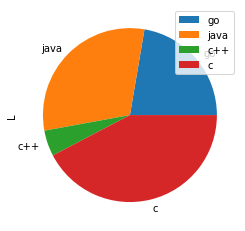
图10:Pandas绘制饼状图
二十九、Python Pandas读取文件
当使用 Pandas 做数据分析的时,需要读取事先准备好的数据集,这是做数据分析的第一步。Panda 提供了多种读取数据的方法:
- read_csv() 用于读取文本文件
- read_json() 用于读取 json 文件
- read_sql_query() 读取 sql 语句的
本节将对上述方法做详细介绍。
1、CSV文件读取
CSV 又称逗号分隔值文件,是一种简单的文件格式,以特定的结构来排列表格数据。 CSV 文件能够以纯文本形式存储表格数据,比如电子表格、数据库文件,并具有数据交换的通用格式。CSV 文件会在 Excel 文件中被打开,其行和列都定义了标准的数据格式。
将 CSV 中的数据转换为 DataFrame 对象是非常便捷的。和一般文件读写不一样,它不需要你做打开文件、读取文件、关闭文件等操作。相反,您只需要一行代码就可以完成上述所有步骤,并将数据存储在 DataFrame 中。
下面进行实例演示,首先您需要创建一组数据,并将其保存为 CSV 格式,数据如下:
Name,Hire Date,Salary,Leaves Remaining
John Idle,08/15/14,50000.00,10
Smith Gilliam,04/07/15,65000.00,6
Parker Chapman,02/21/14,45000.00,7
Jones Palin,10/14/13,70000.00,3
Terry Gilliam,07/22/14,48000.00,9
Michael Palin,06/28/13,66000.00,8
注意:将上述数据保存到.txt的文本文件中,然后将文件的扩展名后缀修改为 csv,即可完成 csv 文件的创建。
接下来,我们使用下列代码读写数据: read_csv()
import pandas
#仅仅一行代码就完成了数据读取,但是注意文件路径不要写错
df = pandas.read_csv('C:/Users/Administrator/Desktop/hrd.csv')
print(df)输出结果:
Name Hire Date Salary Leaves Remaining
0 John Idle 08/15/14 50000.0 10
1 Smith Gilliam 04/07/15 65000.0 6
2 Parker Chapman 02/21/14 45000.0 7
3 Jones Palin 10/14/13 70000.0 3
4 Terry Gilliam 07/22/14 48000.0 9
5 Michael Palin 06/28/13 66000.0 8
在下一节会对 read_csv() 函数做详细讲解。
2、json读取文件 read_csv()
您可以通过下列方法来读取一个 json 文件,如下所示:
import pandas as pd
data = pd.read_json('C:/Users/Administrator/Desktop/hrd.json')
print(data)输出结果:
Name Hire Date Salary Leaves Remaining
0 John Idle 08/15/14 50000.0 10
1 Smith Gilliam 04/07/15 65000.0 6
2 Parker Chapman 02/21/14 45000.0 7
3 Jones Palin 10/14/13 70000.0 3
4 Terry Gilliam 07/22/14 48000.0 9
5 Michael Palin 06/28/13 66000.0 8
3、SQL数据库读取
如果想要从 SQL 数据库读取数据,首先您应该使用 Python 和数据库建立连接,然后将查询语句传递给 read_sql_query() 方法,下面做简单地演示:
(1) 安装pysqlite3模块
pip install pysqlite3
(2) 建立数据连接
import sqlite3
con = sqlite3.connect("database.db")(3) 数据库读取数据
在 SQLite 数据库中创建一张信息表,您可以随意添加一些信息,最后使用下列方法读取数据即可:
#con参数指定操作数据库的引擎,可以指定,也可默认
df = pd.read_sql_query("SELECT * FROM information",con) 三十、Pandas csv读写文件
在二十九节中,我们讲解了多种用 Pandas 读写文件的方法。本节我们讲解如何应用这些方法 。
我们知道,文件的读写操作属于计算机的 IO 操作,Pandas IO 操作提供了一些读取器函数,比如 pd.read_csv()、pd.read_json 等,它们都返回一个 Pandas 对象。
在 Pandas 中用于读取文本的函数有两个,分别是: read_csv() 和 read_table() ,它们能够自动地将表格数据转换为 DataFrame 对象。其中 read_csv 的语法格式,如下:
pandas.read_csv(filepath_or_buffer, sep=',', delimiter=None, header='infer',names=None, index_col=None, usecols=None)
下面,新建一个 txt 文件,并添加以下数据:
ID,Name,Age,City,Salary
1,Jack,28,Beijing,22000
2,Lida,32,Shanghai,19000
3,John,43,Shenzhen,12000
4,Helen,38,Hengshui,3500
将 txt 文件另存为 person.csv 文件格式,直接修改文件扩展名即可。接下来,对此文件进行操作。
1、read_csv()
read_csv() 表示从 CSV 文件中读取数据,并创建 DataFrame 对象。
import pandas as pd
#需要注意文件的路径
df=pd.read_csv("C:/Users/Administrator/Desktop/person.csv")
print (df)输出结果:
ID Name Age City Salary
0 1 Jack 28 Beijing 22000
1 2 Lida 32 Shanghai 19000
2 3 John 43 Shenzhen 12000
3 4 Helen 38 Hengshui 3500
(1) 自定义索引
在 CSV 文件中指定了一个列,然后使用index_col可以实现自定义索引。
import pandas as pd
df=pd.read_csv("C:/Users/Administrator/Desktop/person.csv",index_col=['ID'])
print(df)输出结果:
ID Name Age City Salary
1 Jack 28 Beijing 22000
2 Lida 32 Shanghai 19000
3 John 43 Shenzhen 12000
4 Helen 38 Hengshui 3500
(2) 查看每一列的dtype
import pandas as pd
#转换salary为float类型
df=pd.read_csv("C:/Users/Administrator/Desktop/person.csv",dtype={'Salary':np.float64})
print(df.dtypes)输出结果:
ID int64
Name object
Age int64
City object
Salary float64
dtype: object
注意:默认情况下,Salary 列的 dtype 是 int 类型,但结果显示其为 float 类型,因为我们已经在上述代码中做了类型转换。
(3) 更改文件标头名
使用 names 参数可以指定头文件的名称。
import pandas as pd
df=pd.read_csv("C:/Users/Administrator/Desktop/person.csv",names=['a','b','c','d','e'])
print(df)输出结果:
a b c d e
ID Name Age City Salary
0 1 Jack 28 Beijing 22000
1 2 Lida 32 Shanghai 19000
2 3 John 43 Shenzhen 12000
3 4 Helen 38 Hengshui 3500
注意:文件标头名是附加的自定义名称,但是您会发现,原来的标头名(列标签名)并没有被删除,此时您可以使用header参数来删除它。
通过传递标头所在行号实现删除,如下所示:
import pandas as pd
df=pd.read_csv("C:/Users/Administrator/Desktop/person.csv",names=['a','b','c','d','e'],header=0)
print(df)输出结果:
a b c d e
0 1 Jack 28 Beijing 22000
1 2 Lida 32 Shanghai 19000
2 3 John 43 Shenzhen 12000
3 4 Helen 38 Hengshui 3500
假如原标头名并没有定义在第一行,您也可以传递相应的行号来删除它。
(4) 跳过指定的行数
skiprows参数表示跳过指定的行数。
import pandas as pd
df=pd.read_csv("C:/Users/Administrator/Desktop/person.csv",skiprows=2)
print(df)输出结果:
2 Lida 32 Shanghai 19000
0 3 John 43 Shenzhen 12000
1 4 Helen 38 Hengshui 3500
注意:包含标头所在行。
2、to_csv()
Pandas 提供的 to_csv() 函数用于将 DataFrame 转换为 CSV 数据。如果想要把 CSV 数据写入文件,只需向函数传递一个文件对象即可。否则,CSV 数据将以字符串格式返回。
下面看一组简单的示例:
import pandas as pd
data = {'Name': ['Smith', 'Parker'], 'ID': [101, 102], 'Language': ['Python', 'JavaScript']}
info = pd.DataFrame(data)
print('DataFrame Values:\n', info)
#转换为csv数据
csv_data = info.to_csv()
print('\nCSV String Values:\n', csv_data)输出结果:
DataFrame:
Name ID Language
0 Smith 101 Python
1 Parker 102 JavaScript
csv数据:
,Name,ID,Language
0,Smith,101,Python
1,Parker,102,JavaScript
指定 CSV 文件输出时的分隔符,并将其保存在 pandas.csv 文件中,代码如下:
import pandas as pd
#注意:pd.NaT表示null缺失数据
data = {'Name': ['Smith', 'Parker'], 'ID': [101, pd.NaT], 'Language': ['Python', 'JavaScript']}
info = pd.DataFrame(data)
csv_data = info.to_csv("C:/Users/Administrator/Desktop/pandas.csv",sep='|')后续内容将在Pandas教程(非常详细)(第六部分),继续讲述。